Conexión al servidor de informes de Power BI y SSRS desde aplicaciones móviles de Power BI
En este artículo se explica cómo configurar el entorno para admitir la autenticación de OAuth con la aplicación móvil de Power BI para conectarse a Power BI Report Server y a SQL Server Reporting Services 2016 o una versión posterior.
Requisitos
Se necesita Windows Server para los servidores de proxy de aplicación web (WAP) y de servicios de federación de Active Directory (AD FS). No necesita tener un dominio de nivel funcional de Windows.
Para que los usuarios puedan agregar una conexión de servidor de informes a su aplicación móvil de Power BI, debe concederles acceso a la carpeta principal del servidor de informes.
Nota:
A partir del 1 de marzo de 2025, la aplicación Power BI Mobile ya no podrá conectarse al servidor de informes mediante el protocolo OAuth a través de AD FS configurado en Windows Server 2016. Los clientes que usan OAuth con AD FS configurados en Windows Server 2016 y el Proxy de aplicación web (WAP) tendrán que actualizar su servidor de AD FS a Windows Server 2019 o posterior, o usar el proxy de aplicación de Microsoft Entra. Después de la actualización de Windows Server, es posible que los usuarios de la aplicación Power BI Mobile tengan que volver a iniciar sesión en el servidor de informes.
Esta actualización es necesaria mediante un cambio en la biblioteca de autenticación que usa la aplicación móvil. El cambio de ninguna manera afecta a la compatibilidad de Microsoft con AD FS en Windows Server 2016, sino solo a la capacidad de la aplicación Power BI Mobile para conectarse a ella.
Configuración de servicios de nombres de dominio (DNS)
La dirección URL pública es aquella a la que se conectará la aplicación móvil de Power BI. Por ejemplo, el aspecto podría ser similar al siguiente.
https://reports.contoso.com
El registro DNS de informes para la dirección IP pública del servidor Web Application Proxy (WAP). También deberá configurar un registro DNS público para el servidor de AD FS. Por ejemplo, es posible que haya configurado el servidor de AD FS con la siguiente dirección URL.
https://fs.contoso.com
El registro DNS de fs para la dirección IP pública del servidor Web Application Proxy (WAP) que se publicará como parte de la aplicación WAP.
Certificados
Deberá configurar los certificados de la aplicación de WAP y del servidor AD FS. Ambos certificados deben formar parte de una entidad de certificación válida que reconozcan sus dispositivos móviles.
Configuración de Reporting Services
No hay mucho que configurar con respecto a Reporting Services. Solo tiene que asegurarse de que:
- Hay un nombre de entidad de seguridad de servicio (SPN) válido para permitir que se produzca la autenticación Kerberos adecuada.
- El servidor de Reporting Services está habilitado para negociar la autenticación.
- Los usuarios tienen acceso a la carpeta principal del servidor de informes.
Nombre de entidad de seguridad de servicio (SPN)
El SPN es un identificador único para un servicio que usa la autenticación Kerberos. Debe asegurarse de que tiene un SPN de HTTP apropiado para el servidor de informes.
Para obtener información sobre cómo configurar el nombre de entidad de seguridad de servicio (SPN) correcto para el servidor de informes, consulte Registrar un nombre principal de servicio (SPN) para un servidor de informes.
Habilitar la autenticación Negociar
Para permitir que un servidor de informes use la autenticación Kerberos, debe configurar el tipo de autenticación del servidor de informes como RSWindowsNegotiate. Esto se realiza en el archivo rsreportserver.config.
<AuthenticationTypes>
<RSWindowsNegotiate />
<RSWindowsKerberos />
<RSWindowsNTLM />
</AuthenticationTypes>
Para obtener más información, consulte Modificar un archivo de configuración de Reporting Services y Configurar la autenticación de Windows en el servidor de informes.
Configuración de los servicios de federación de Active Directory (AD FS)
Tendrá que configurar AD FS en un servidor de Windows en su entorno. Para ello, puede usar el Administrador del servidor y seleccionar Agregar roles y características en Administrar. Para obtener más información, consulte Servicios de federación de Active Directory.
Importante
A partir del 1 de marzo de 2025, las aplicaciones de Power BI Mobile ya no podrán conectarse al servidor de informes a través de AD FS configurado en Windows Server 2016. Vea la nota que figura al principio de este artículo.
Crear un grupo de aplicaciones
En la pantalla Administración de AD FS, necesitará crear un grupo de aplicaciones de Reporting Services que incluya información de las aplicaciones de Power BI Mobile.
Puede crear el grupo de aplicaciones mediante los pasos siguientes.
Dentro de la aplicación Administración de AD FS, haga clic con el botón derecho en Grupos de aplicaciones y seleccione Agregar grupo de aplicaciones…

En el Asistente para agregar grupos de aplicaciones, proporcione un nombre para el grupo de aplicaciones y seleccione Aplicación nativa accediendo a una API web.
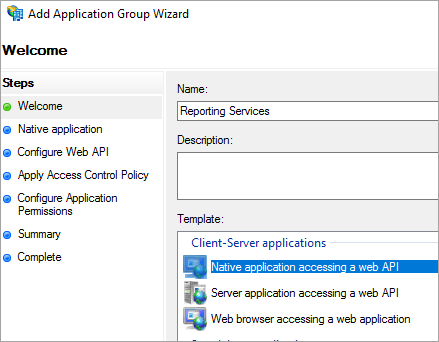
Seleccione Siguiente.
Proporcione un nombre para la aplicación que va a agregar.
Aunque el Id. de cliente se genera automáticamente, escriba 484d54fc-b481-4eee-9505-0258a1913020 tanto para iOS como Android.
Deberá agregar las siguientes URL de redireccionamiento:
Entradas de Power BI Mobile para iOS:
msauth://code/mspbi-adal://com.microsoft.powerbimobile
msauth://code/mspbi-adalms://com.microsoft.powerbimobilems
mspbi-adal://com.microsoft.powerbimobile
mspbi-adalms://com.microsoft.powerbimobilemsLas aplicaciones de Android solo necesitan los siguientes pasos:
urn:ietf:wg:oauth:2.0:oob
Seleccione Siguiente.
Proporcione la dirección URL del servidor de informes. Se trata de la dirección URL externa que llamará al proxy de aplicación web. Debe tener el formato siguiente.
Nota
Esta dirección URL distingue mayúsculas de minúsculas.
https://<report server url>/reports
Seleccione Siguiente.
Elija la directiva de control de acceso que se adapte a las necesidades de su organización.

Seleccione Siguiente.
Seleccione Siguiente.
Seleccione Siguiente.
Seleccione Cerrar.
Cuando haya finalizado, debería ver que las propiedades del grupo de aplicaciones tienen un aspecto similar al siguiente.
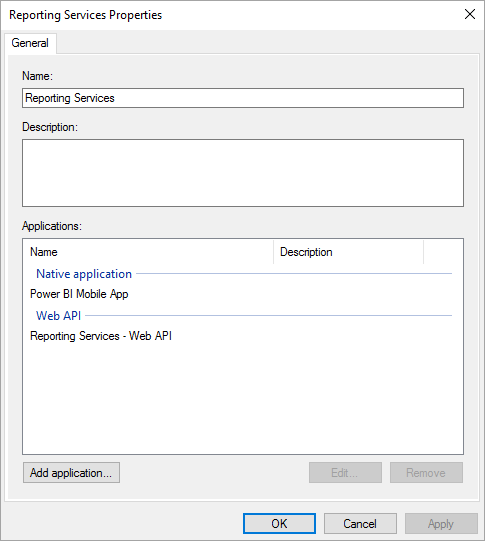
Ahora ejecute el siguiente comando de PowerShell en el servidor de AD FS para asegurarse de que se admite la actualización de tokens.
Set-AdfsApplicationPermission -TargetClientRoleIdentifier '484d54fc-b481-4eee-9505-0258a1913020' -AddScope 'openid'
Configuración del proxy de aplicación web (WAP)
Deberá habilitar el rol de Windows Web Application Proxy (rol) en un servidor de su entorno. Debe tratarse de un servidor de Windows. Para obtener más información, consulte Proxy de aplicación web en Windows Server y Publicación de aplicaciones con autenticación previa de AD FS.
Configuración de la delegación restringida
Para realizar la transición de la autenticación de OAuth a la autenticación de Windows, es necesario usar la delegación restringida con transición de protocolo. Esto forma parte de la configuración de Kerberos. Ya se ha definido el SPN de Reporting Services en la configuración de Reporting Services.
Es necesario configurar la delegación restringida en la cuenta de equipo del servidor WAP dentro de Active Directory. Puede que tenga que trabajar con un administrador de dominio si no tiene derechos en Active Directory.
Para configurar la delegación restringida, deberá hacer lo siguiente.
En un equipo que tenga instaladas las herramientas de Active Directory, inicie Usuarios y equipos de Active Directory.
Busque la cuenta de equipo para el servidor WAP. De manera predeterminada, se encuentra en el contenedor de equipos.
Haga clic con el botón derecho en el servidor WAP y vaya a Propiedades.
Seleccione la ficha Delegación.
Seleccione Confiar en este equipo para la delegación solo a los servicios especificados y, después, Usar cualquier protocolo de autenticación.

Esta acción configura la delegación restringida para esta cuenta de equipo del servidor WAP. Después, es necesario especificar los servicios que se pueden delegar en esta máquina.
Seleccione Agregar… en el cuadro de servicios.

Seleccione Usuarios o equipos…
Escriba la cuenta de servicio que está usando para Reporting Services. Esta es la cuenta a la que ha agregado el SPN en la configuración de Reporting Services.
Seleccione el SPN para Reporting Services y luego seleccione Aceptar.
Nota
Puede que solo vea el SPN de NetBIOS. Realmente seleccionará los SPN de NetBIOS y FQDN si existen ambos.

El resultado debería ser similar al siguiente cuando se activa la casilla Expandido.

Seleccione Aceptar.
Agregar la aplicación WAP
Aunque puede publicar aplicaciones dentro de la consola de administración de acceso de informes, se debe crear la aplicación mediante PowerShell. A continuación se indica el comando para agregar la aplicación.
Add-WebApplicationProxyApplication -Name "Contoso Reports" -ExternalPreauthentication ADFS -ExternalUrl https://reports.contoso.com/ -ExternalCertificateThumbprint "0ff79c75a725e6f67e3e2db55bdb103efc9acb12" -BackendServerUrl https://ContosoSSRS/ -ADFSRelyingPartyName "Reporting Services - Web API" -BackendServerAuthenticationSPN "http/ContosoSSRS.contoso.com" -UseOAuthAuthentication
| Parámetro | Comentarios |
|---|---|
| ADFSRelyingPartyName | El nombre de la API web que ha creado como parte del grupo de aplicaciones en AD FS. |
| ExternalCertificateThumbprint | El certificado que se usará para los usuarios externos. Es importante que el certificado sea válido en los dispositivos móviles y proceda de una entidad de certificación de confianza. |
| BackendServerUrl | La dirección URL al servidor de informes desde el servidor WAP. Si el servidor WAP está en una DMZ, debe usar un nombre de dominio completo. Asegúrese de que puede visitar esta dirección URL desde el explorador web en el servidor WAP. |
| BackendServerAuthenticationSPN | El SPN que ha creado como parte de la configuración de Reporting Services. |
Configurar la autenticación integrada para la aplicación WAP
Después de agregar la aplicación WAP, debe establecer BackendServerAuthenticationMode para que use IntegratedWindowsAuthentication. Para configurarlo, necesita el identificador de la aplicación WAP.
Get-WebApplicationProxyApplication "Contoso Reports" | fl

Ejecute el siguiente comando para establecer el BackendServerAuthenticationMode con el identificador de la aplicación WAP.
Set-WebApplicationProxyApplication -id 30198C7F-DDE4-0D82-E654-D369A47B1EE5 -BackendServerAuthenticationMode IntegratedWindowsAuthentication

Conectarse con la aplicación móvil de Power BI
Dentro de la aplicación móvil de Power BI, tendrá que conectarse a su instancia de Reporting Services. Para ello, proporcione la dirección URL externa para la aplicación WAP.

Cuando seleccione Conectar, se le dirigirá a la página de inicio de sesión de AD FS. Escriba unas credenciales válidas para su dominio.

Después de seleccionar Iniciar sesión, verá los elementos del servidor de Reporting Services.
Autenticación multifactor
Puede habilitar la autenticación multifactor para proporcionar seguridad adicional para su entorno. Para obtener más información, consulte Configuración de la autenticación multifactor de Microsoft Entra como proveedor de autenticación con AD FS.
Solución de problemas
Recibirá el error "No se pudo iniciar sesión en el servidor de SSRS".

Puede configurar Fiddler para que actúe como proxy para los dispositivos móviles para ver hasta dónde ha llegado la solicitud. Si desea habilitar un proxy de Fiddler para su dispositivo telefónico, debe configurar CertMaker para iOS y Android en el equipo que ejecute Fiddler. El complemento es de Telerik para Fiddler.
Si el inicio de sesión funciona correctamente al usar Fiddler, puede que tenga un problema de certificado con la aplicación WAP o el servidor de AD FS.
Contenido relacionado
- Registrar un nombre principal de servicio (SPN) para un servidor de informes
- Modificar un archivo de configuración de Reporting Services
- Configurar la autenticación de Windows en el servidor de informes
- Servicios de federación de Active Directory
- Proxy de aplicación web en Windows Server 2016
- Publishing Applications using AD FS Preauthentication (Publicar aplicaciones usando la autenticación previa de AD FS)
- Configurar la autenticación multifactor de Microsoft Entra como proveedor de autenticación en AD FS
¿Tiene más preguntas? Pruebe la comunidad de Power BI